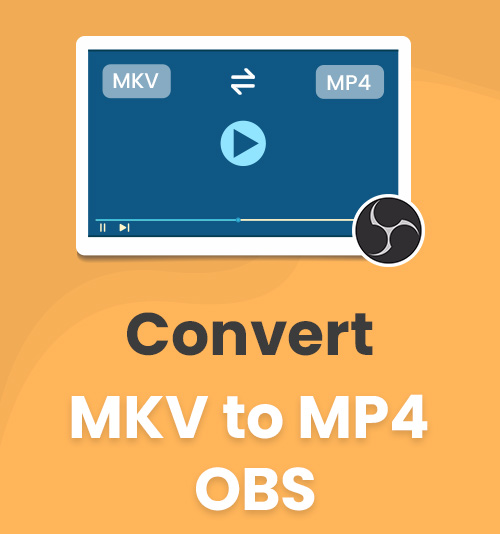
MKV jest domyślnym formatem w OBS. Wideo w wysokiej rozdzielczości oferowane przez MKV jest dla ciebie dobrodziejstwem, ale odbywa się to kosztem kompatybilności z innymi popularnymi odtwarzaczami multimedialnymi. Czy pójdziesz na kompromis? Jakość czy kompatybilność?
Ponadto media społecznościowe, takie jak Facebook, są nieprzyjazne dla formatu MKV. Czasami MP4 jest dla Ciebie koniecznością. Jest to prawie uniwersalny format do odtwarzania filmów przy różnych okazjach.
Następnie musisz stawić czoła potrzebie przekonwertuj MKV na MP4, powszechnie akceptowanym formacie. W tym artykule dowiesz się, jak przekonwertować MKV na MP4 na OBS za pomocą wbudowanych ustawień i wprowadzić specjalistyczne oprogramowanie zapewniające najwyższą jakość.
Czytaj dalej, a znajdziesz najlepszy wybór!
Jak używać OBS do bezpośredniej konwersji MKV na MP4?
Na pewno masz na swoim pulpicie, a wolny i open source oprogramowanie o nazwie OBS. Następnie możesz lokalnie przekonwertować MKV na MP4. OBS oferuje nie tylko bezpłatne usługi nagrywania wideo, ale także zapewnia dwa rozwiązania do konwersji filmów MKV za darmo. Możesz wziąć to jako poręczny konwerter MKV na MP4.
Rozwiązanie pierwsze: jak przekonwertować MKV na MP4 za pomocą OBS?
Zrobiłeś już najlepsze nagranie w domyślnym formacie MKV, czy to w grach, czy w dzieleniu się wrażeniami. Możesz zmienić MKV na MP4, wykonując trzy proste kroki.
- Możesz znaleźć "Remux Nagrania” on filet menu, a następnie wybierz je.
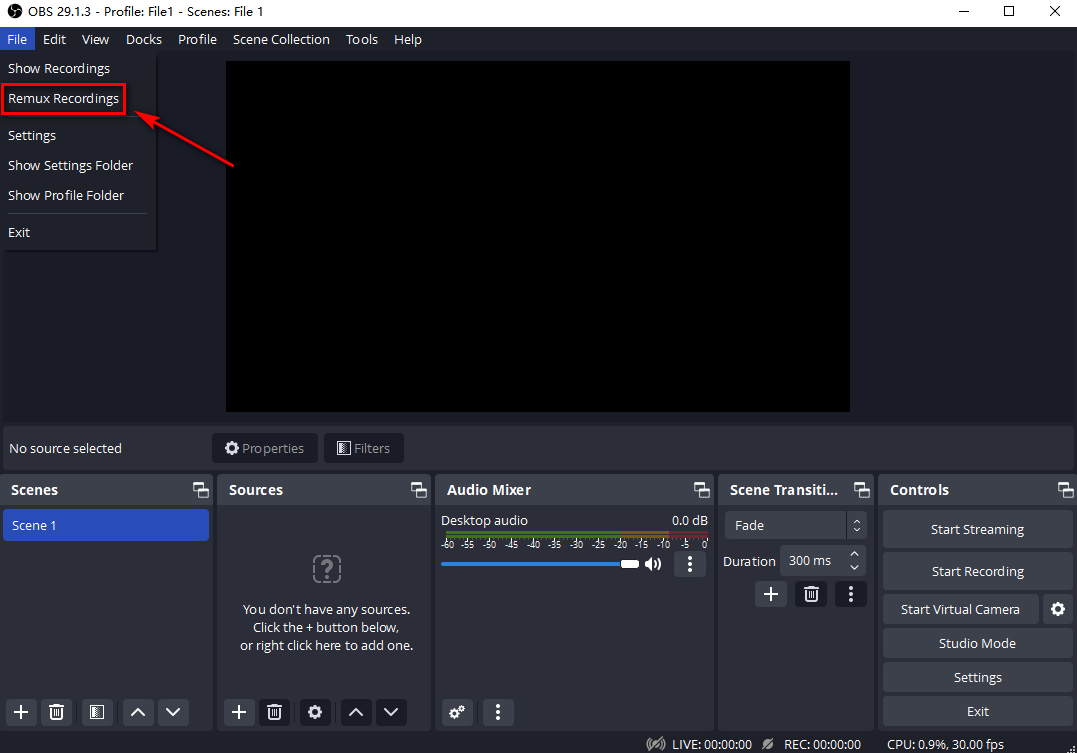
- Kliknij "... " i wprowadź pliki, które chcesz przekonwertować na format MP4. OBS domyślnie ustawi docelowy format jako MP4.
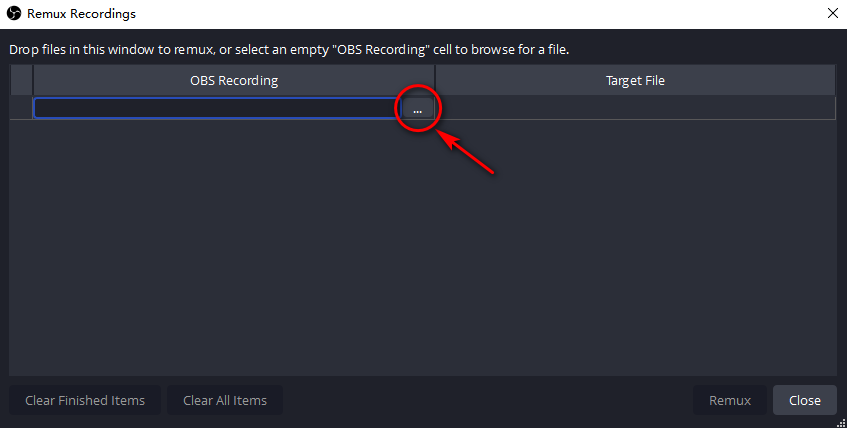
- Ostatnie naciśnięcie „Remux” może automatycznie dostarczać filmy MP4. Zremiksowane filmy są przechowywane w tym samym folderze co filmy MKV.
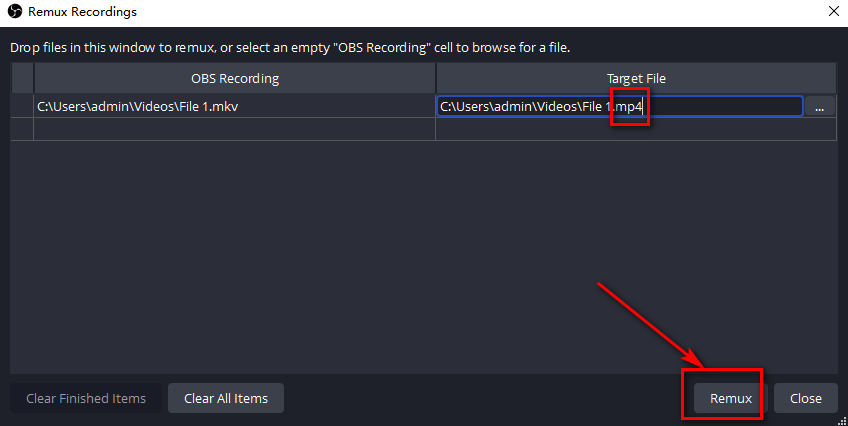
Rozwiązanie drugie: jak zmienić MKV na MP4 za pomocą ustawień wyjściowych OBS?
Jeśli nie chcesz zawracać sobie głowy remiksowaniem za każdym razem, gdy skończysz nagrywanie, możesz przejść do ustawienia „wydajność” w plikach MP4 raz na zawsze. To rozwiązanie pojawia się przed rozpoczęciem nagrywania ekranu i zawiera równie proste trzy kroki, jak poprzednie.
- Odnaleźć "Ustawienia” w menu Plik, a następnie wpisz „Wyjście".
- Zmień domyślny MKV na MP4 na „Format zapisu”.
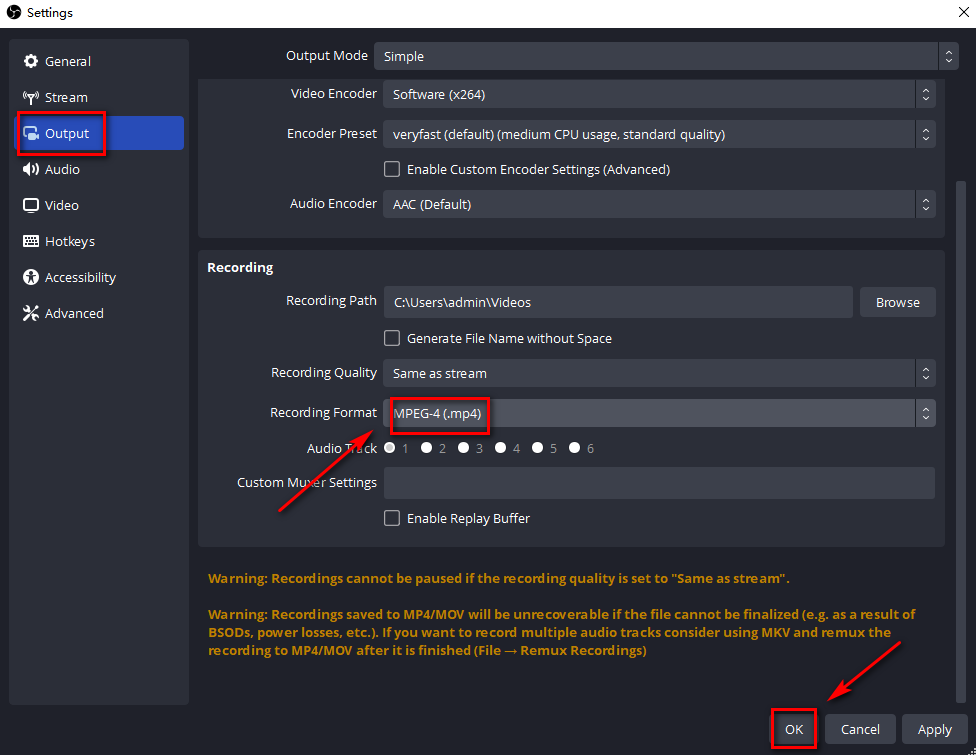
- Nie zapomnij zapisać ustawień! Kliknij "OK” na dole, aby nadać ostatni szlif.
WSKAZÓWKA: Możesz także przejść bezpośrednio do „Zaawansowane” w ustawieniach. Kliknięcie „Automatycznie remux do MP4” ma takie same skutki jak powyższe rozwiązanie. Ale pamiętaj, aby kliknąć „OK"!
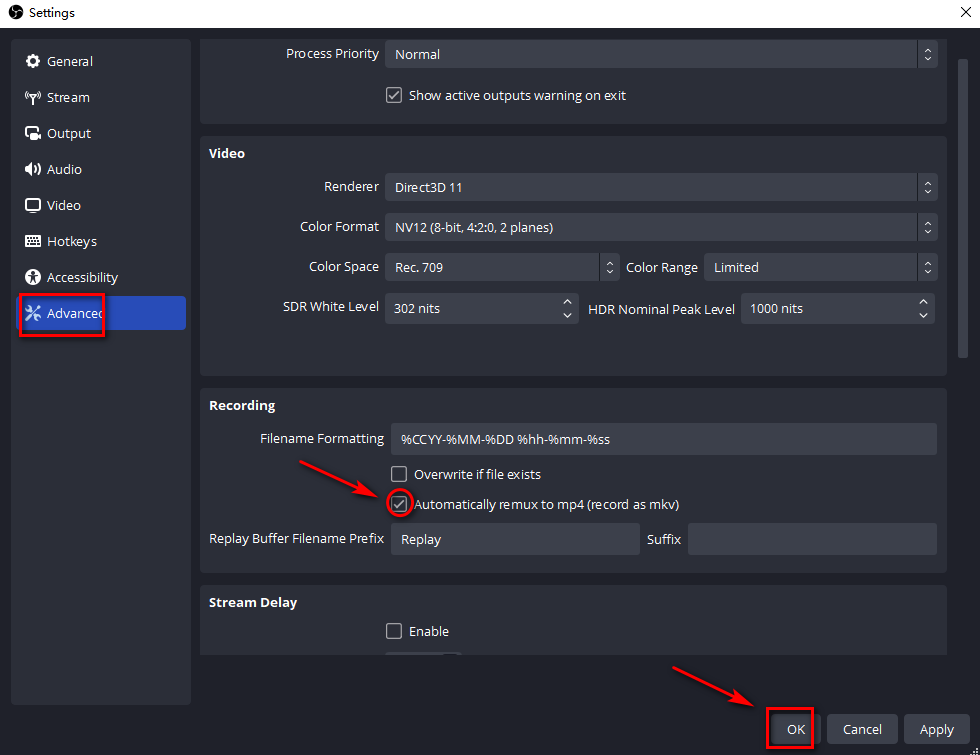
Wszystko wydaje się gładkie, ale a ostrzeżenie natychmiast pojawi się na dole, informując, że jeśli wideo jest nagrane w formacie MP4, nie będziesz w stanie odzyskać swoich cennych nagrań, gdy komputer ulegnie awarii. Czy to nie szkoda dla ciebie? Zaleca się zastanowienie się dwa razy przed zastosowaniem formatu MP4 i wzięcie pod uwagę zdolności komputera do wykonywania wymagających zadań, takich jak gry wideo.
Jak dotąd prawdopodobnie rozumiesz, jak przekonwertować MKV na MP4 na OBS po przeczytaniu tej szczegółowej instrukcji. Zmiana MKV na MP4 w OBS może zaspokoić Twoje podstawowe potrzeby. Jeśli jesteś w stanie prezentować wysokiej jakości nagrania wideo, które zaspokoją Twoje zróżnicowane potrzeby, konwerter wideo jest kolejnym niezbędnym narzędziem oprócz OBS. W dalszej części artykułu znajdziesz alternatywę. Może następny będzie dla Ciebie odpowiedni, więc kontynuuj!
Dostosowany i łatwy sposób konwersji MKV na MP4
Rynek oferuje wiele opcji konwertera wideo według własnego uznania. Wśród wszelkiego rodzaju oprogramowania obsługującego konwersję formatów, BeeConverter, obsługiwany przez AmoyShare to zalecany konwerter MKV na MP4. BeeConverter to jeden z flagowych produktów AmoyShare, który jest zaangażowany w konwersję formatów plików.
Jasna instrukcja i szczegółowa lista funkcji znajdują się poniżej, w nadziei, że zrozumiesz, dlaczego BeeConverter jest szybki, łatwy w użyciu, wielofunkcyjne przetwornik!
Konwerter wideo
Konwertuj filmy na MP4, MOV, MP3, GIF i inne
- dla Windows 10/8/7
- dla systemu Mac OS X 14+
- dla Android
Jak przekonwertować MKV na MP4 w BeeConverter?
„Konwertuj MKV na MP4” obejmuje tylko trzy kroki.
- Naciśnij "Przetwornik” na pasku po lewej stronie i wybierać plik MKV z urządzenia, naciskając „Dodaj plik”.
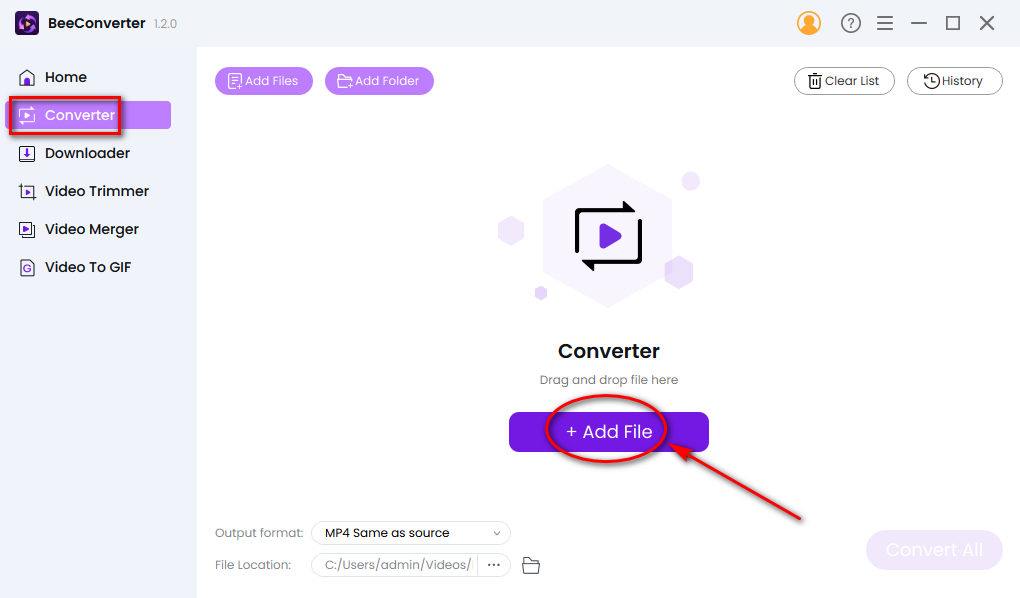
- Wybierz MP4 na „Format wyjściowy" i dodaj swoje pliki MKV, które czekają na zmianę.
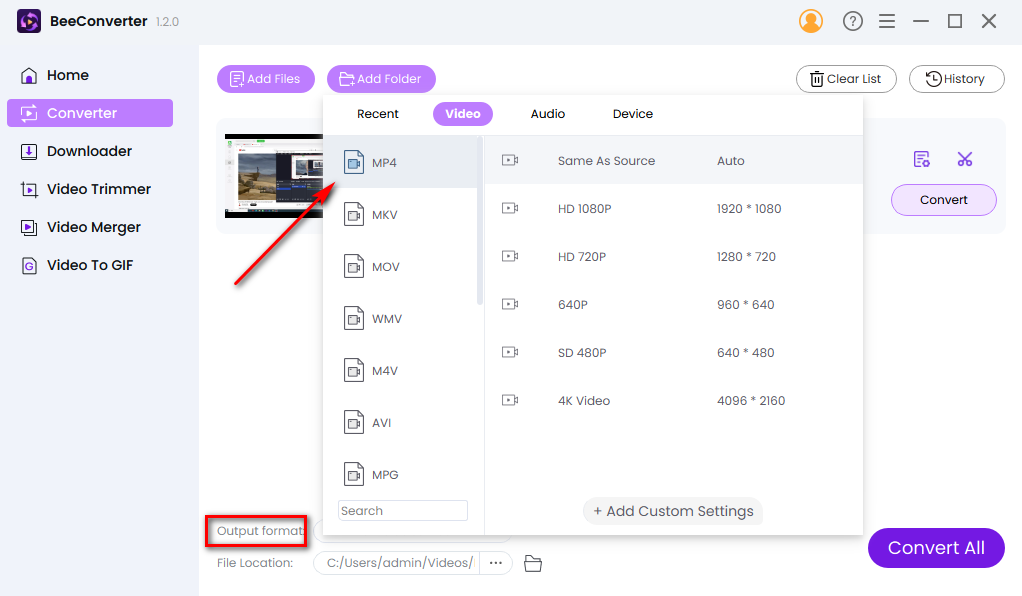
- Wykonałeś 90% zadania. Gratulacje! Ostatnim krokiem jest kliknięcie „konwertować”, aby położyć kres całemu twojemu zadaniu.
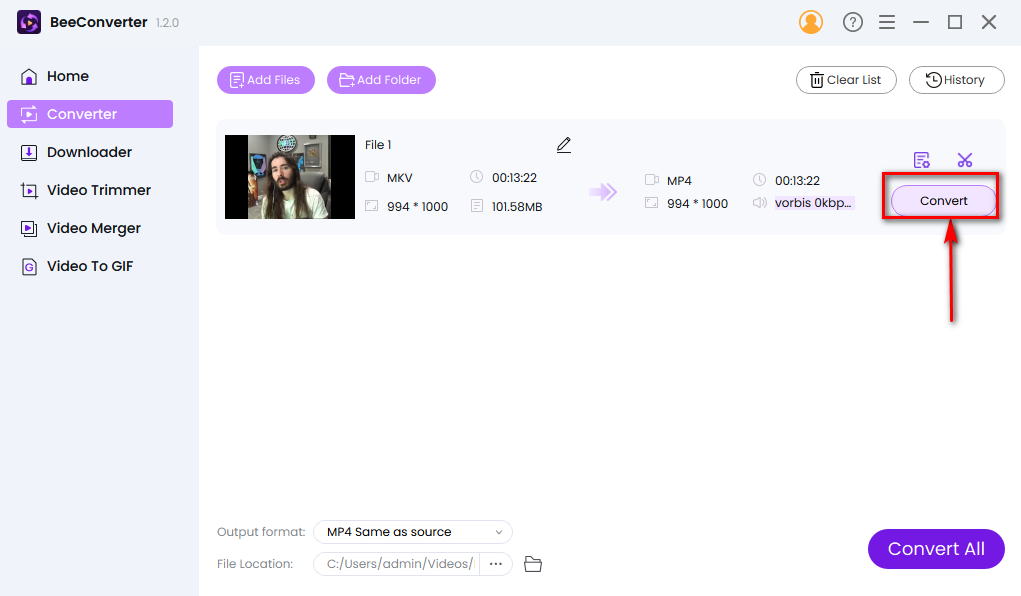
Cztery kluczowe funkcje BeeConverter
Cztery typowe funkcje poniżej wystarczą, aby powiedzieć, dlaczego używasz BeeConverter.
1. Zaoferuj łatwy start
Gdy zaczniesz używać BeeConverter, przekonasz się, że konwersja pliku MKV to bułka z masłem. Minimalistyczny styl jego interfejsu jasno pokazuje, co potrafi, a jego lekkość nie zajmuje dużo pamięci i ułatwia pobieranie.
2. 60-krotna konwersja prędkości i brak utraty jakości
BeeConverter może służyć jako najlepszy konwerter plików MKV na MP4. Cierpliwość to dobra osobowość, ale BeeConverter chce zaoszczędzić Twój cenny czas, który możesz zostawić na ważniejsze wydarzenia. Konwerter wideo, taki jak ten, może również zagwarantować, że Twoje nagrania będą wyglądać tak samo jak źródło. Szybkość i jakość to najważniejsze kwestie związane z konwersją plików MKV do MP4, ale są one również głównymi priorytetami BeeConverter, który zawsze stara się zoptymalizować wrażenia użytkownika.
3. Formaty niszowe mogą być używane obok popularnych
Zamiast ograniczać się do zmiany MKV na MP4, BeeConverter to potężny konwerter wideo, który może konwertować między popularnymi formatami, takimi jak MOV, WMV, WAV, MP3, i tak dalej. Może również radzić sobie z rzadkimi przypadkami używania mniej popularnych formatów, takich jak OGV, FLV...
4. Funkcje edycji i pobierania są dla Ciebie bonusem
Twoje pierwsze spotkanie z BeeConverter może wynikać z jego zdolności do konwersji MKV na MP4. Dogłębne doświadczenie odblokuje większy potencjał BeeConverter.
① Możesz dostosować ustawienia jakości. BeeConverter umożliwia wybranie rozdzielczości HD 1080P do prezentowania wciągających filmów swoim obserwatorom lub znajomym.
② Dostępne są bezpłatne funkcje edycji. Przycinanie, przycinanie, scalanie, a nawet tworzenie GIF-ów jest tutaj, aby ułatwić edycję.
③ Możesz pobierać filmy z różnych kanałów. Niektóre strony internetowe nie udostępniają przycisku pobierania. Możesz zachować swoje ulubione filmy z TikTok, Twittera, Facebooka itp. Po prostu upuść adres URL BeeConverter's Downloader i możesz uzyskać filmy w ciągu kilku minut.
Wnioski
OBS to darmowy rejestrator ekranu, który zapewnia również podstawowe usługi umożliwiające bardzo szybką konwersję MKV na MP4. Przyjrzyjmy się, jak przekonwertować MKV na MP4 na OBS: możesz albo remuxować swoje pliki MKV, albo wyprowadzać bezpośrednio w MP4, ale pojawiły się problemy związane z utratą jakości, niekompletnymi remuxowanymi plikami i awariami oprogramowania.
BeeConverter, jeden z konwerterów wideo, jest zalecany dla Ciebie, jeśli szukasz niezawodnego sposobu na zachowanie jakości wideo. Jego szybka konwersja i łatwy w obsłudze interfejs muszą Cię zadowolić. Wolisz elastyczność i dostosowanie? BeeConverter oferuje pakiet usług znacznie wykraczających poza funkcję konwertera MKV na MP4. Możesz pobierać filmy z popularnych platform wideo, poprawiać jakość nagrań i edytować swoje filmy, przycinając, łącząc…
BeeConverter może być Twoim idealnym wyborem. Spróbuj teraz!
Konwerter wideo
Konwertuj filmy na MP4, MOV, MP3, GIF i inne
- dla Windows 10/8/7
- dla systemu Mac OS X 14+
- dla Android
Często Zadawane Pytania
MKV vs MP4, co jest lepsze?
MP4 jest ustawiony jako standard branżowy. W porównaniu z MKV, MP4 ma mniejszy plik, co ułatwia strumieniowanie na popularnych platformach wideo. A jego wyższa kompatybilność z większością urządzeń to kolejny mocny punkt. Możesz mieć BeeConverter jako najlepszy konwerter MKV na MP4 do konwersji plików z prędkością 60x!
Jak przekonwertować pliki MKV na MP4?
Możesz przekonwertować MKV na MP4 na OBS lub BeeConverter. OBS jest wyposażony w bezpłatną usługę zmiany MKV na MP4. BeeConverter to profesjonalny konwerter wideo, który zapewnia szybszą i bardziej niezawodną konwersję. Oprócz zmiany plików MKV na MP4, BeeConverter ma być przyjaznym dla użytkownika narzędziem do konwersji plików. Możesz zrozumieć, jak to działa przy pierwszej próbie. Zwięzły projekt, dodatkowe funkcje edycji, wiele możliwości wyboru formatu czekają na Ciebie!
Czy OBS może przekonwertować MKV na MP4?
Tak. W rezultacie OBS oferuje trzy metody osiągnięcia MP4. ①Remux MKV do MP4 w ustawieniach OBS Remux.②Wyjście bezpośrednio w MP4 zamiast domyślnego formatu MKV.③Wybierz ustawienia zaawansowane, aby automatycznie remuxować MKV do MP4.Lub można wybrać BeeConverter, jeden z fantastycznych konwerterów wideo, który jest dostosowany do Twoich potrzeb!